Obrezovanje slike v AutoCAD
Slike, uvožene v AutoCAD, niso vedno potrebne v njihovi polni velikosti - za njihovo delo je morda potrebno le malo prostora. Poleg tega lahko velika slika prekriva pomembne dele risb. Uporabnik se sooča z dejstvom, da je treba sliko obrezati ali preprosto obrezati.
Večnamenski AutoCAD ima seveda rešitev tega majhnega problema. V tem članku opisujemo postopek obrezovanja slike v tem programu.
Sorodne informacije: Kako uporabljati AutoCAD
Vsebina
Kako obrezati sliko v AutoCAD
Enostavno obrezovanje
1. Med lekcije na naši spletni strani je tisto, v katerem je povedal, kako dodati sliko v AutoCAD. Recimo, da je slika že nameščena v delovnem prostoru AutoCAD-a in le slike moramo obrezati.
Svetujemo vam, da se glasite: Kako postaviti sliko v AutoCAD
2. Izberite sliko, tako da se ob njem pojavi modri okvir, okrog robov pa kvadratne pike. V orodni vrstici na plošči Trimming kliknite Create Trim Outline.
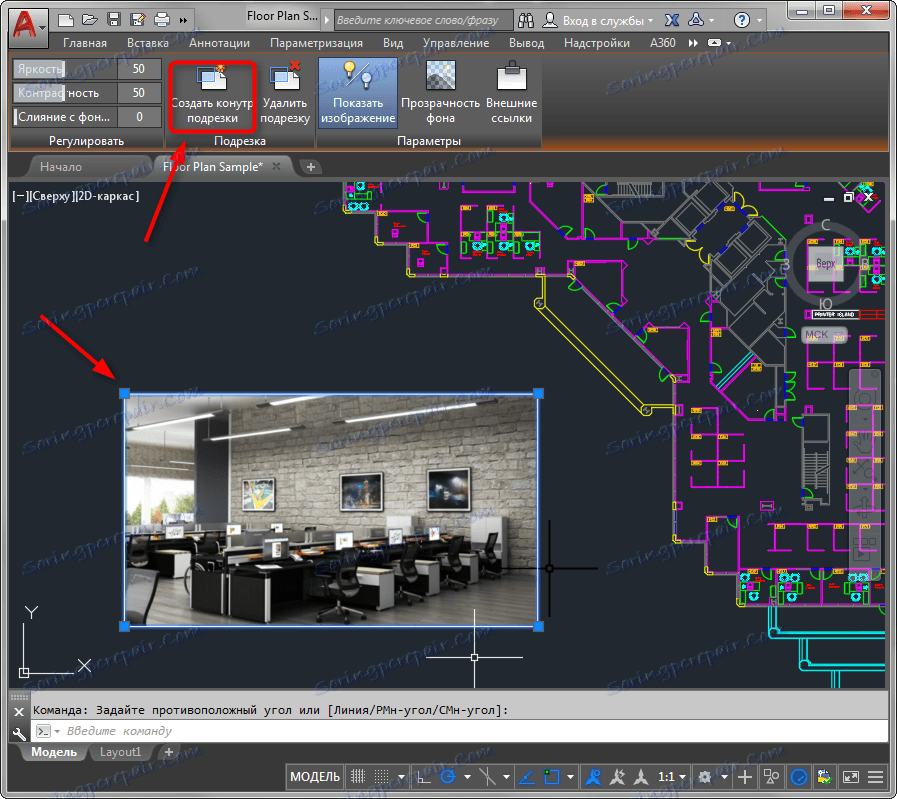
3. Primite območje slike, ki jo želite. Najprej kliknite levi gumb miške, da nastavite začetek okvirja in ga zaprite za drugi klik. Slika je bila obrezana.

4. Rezani robovi slike niso nepreklicno izginili. Če povlečete sliko s kvadratno točko, bodo obrezani deli vidni.
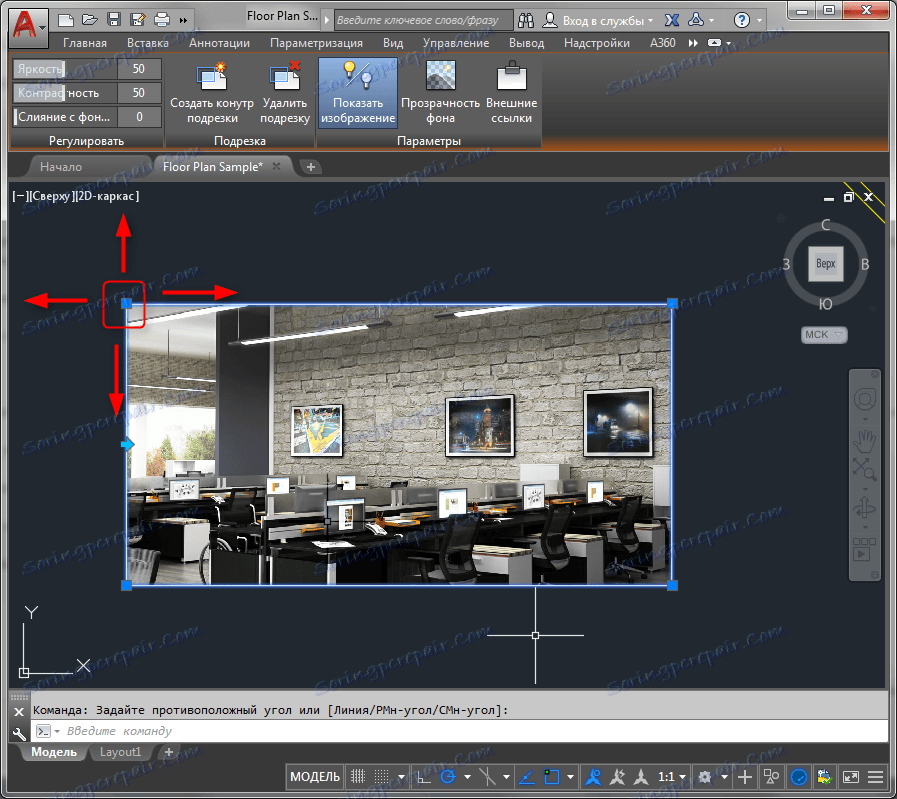
Dodatne možnosti trim
Če preprosto obrezovanje omogoča, da se slika omeji samo na pravokotnik, se lahko napredni kosi vzdolž določenega obrisa ob vzdolžni poligoni skrajšajo, ali pa lahko izbrišete območje, ki je nameščeno v okvirju (obrnjeno obrezovanje). Razmislite o obrezovanju poligona.
1. Sledite korakom 1 in 2 zgoraj.
2. V ukazni vrstici izberite "Polygon", kot je prikazano na sliki. Na sliki narišite prekinjeno polinino, tako da kliknete LMB.
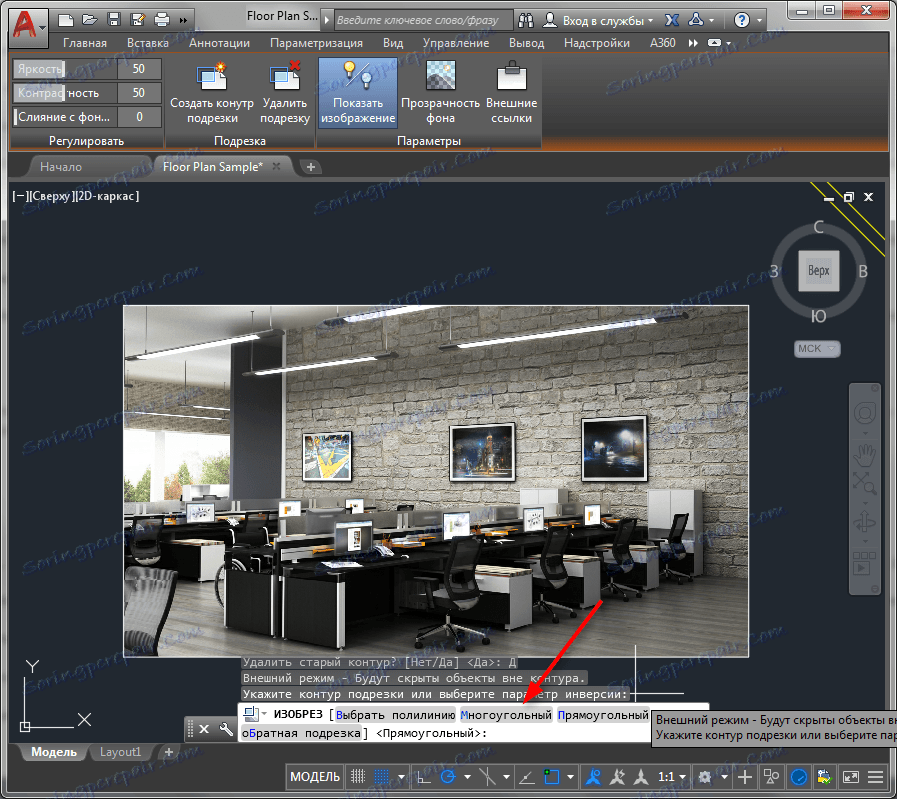
3. Sliko se razreže vzdolž obrisa vlečenega mnogokotnika.
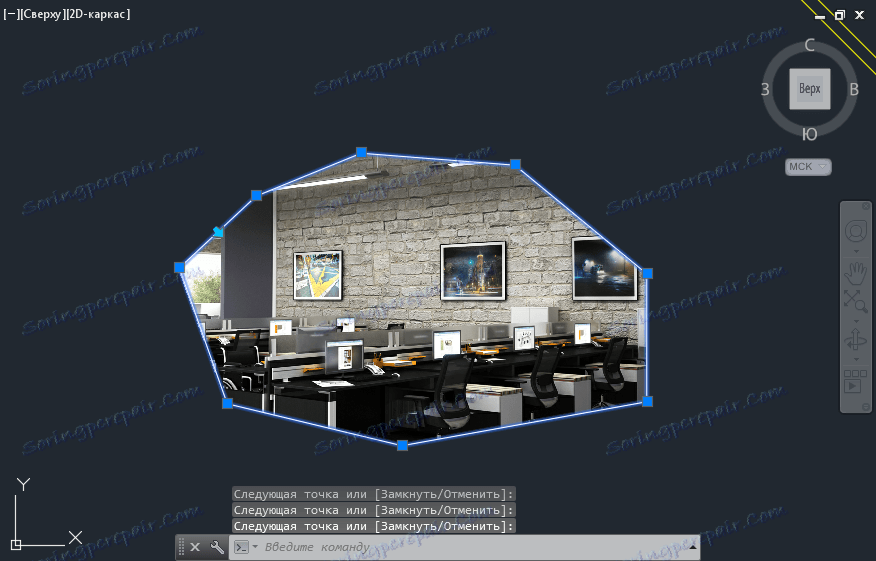
Če vam ne potrebuje vezave ali nasprotno, jih potrebujete za natančno uokvirjanje, jih lahko aktivirate in onemogočite s tipko »Object Snap to 2D« v vrstici stanja.
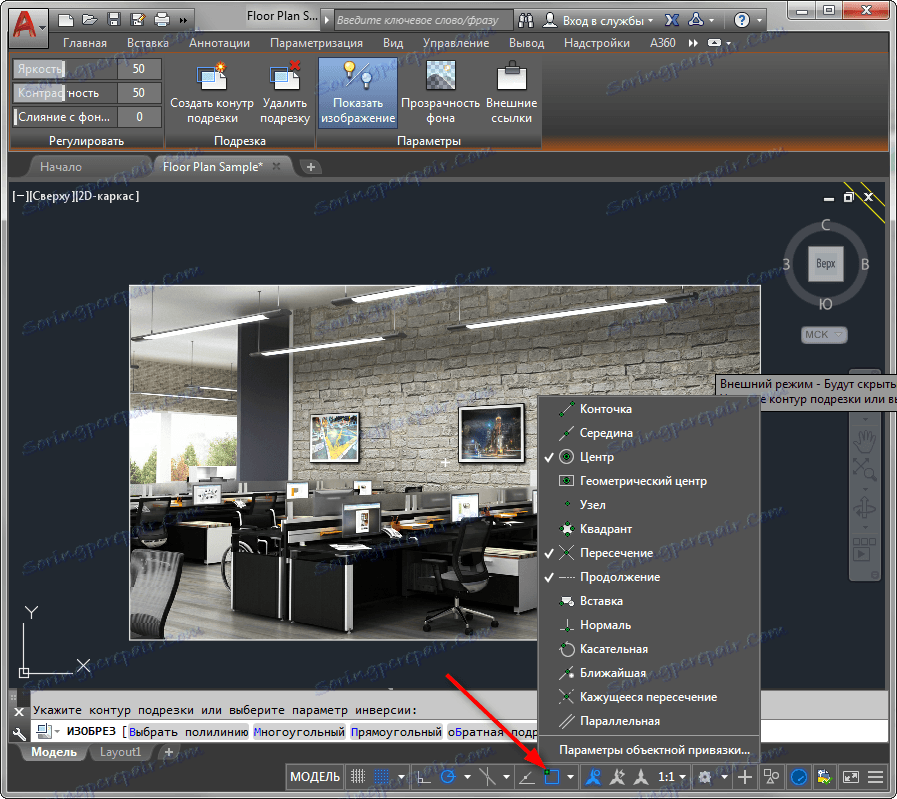
Za več informacij o povezavah z AutoCAD glejte: Vezi AutoCAD
Če želite preklicati obrezovanje, v plošči Trimming izberite Izbriši obrezovanje.
Preberite tudi: Kako vstaviti PDF v AutoCAD
To je vse. Zdaj ne prideš na način dodatnih robov slike. Uporabite to tehniko za vsakodnevno delo v AutoCAD-u.